时间:2020-04-22 21:30:56 来源:www.win7qijian.com 作者:系统玩家
今天小编的电脑就发生了win7系统如何使用网页版酷狗音乐的问题,win7系统如何使用网页版酷狗音乐问题对于很多新手来说就不太容易自己解决,大部分时候都会去求助别人,我们现在就来看下怎么处理,我们只需要下面几个简单的设置1、2、就搞定了。不明白的话也没关系,下面还有更详细的win7系统如何使用网页版酷狗音乐的详细处理措施。
具体方法如下:
1、百度一下【酷狗】点击进入酷狗音乐,如下图所示是官方网站。

2、在官方网站中点击【网页播放器】这个其实就是酷狗官方的在线播放器,点击进入看看有哪些功能使用。

3、进入酷狗在线播放器,在搜索栏处输入你想听的歌曲或是歌手的名字就可以找出来你想要的歌。
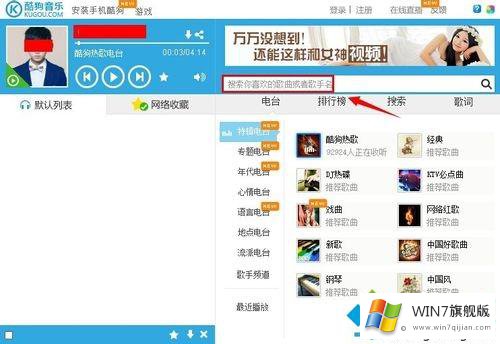
4、找到你想要听歌以后点击耳机图标就可以在线听了。声音调大调小可以点击喇叭图标进行调节。
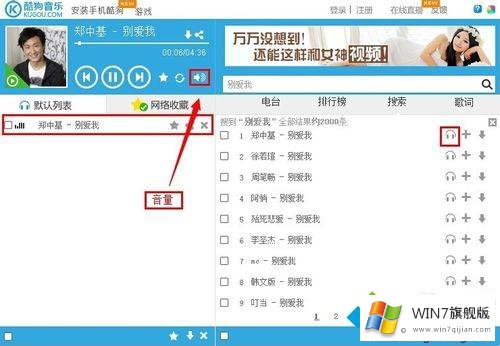
5、如果你找到了你想听歌又不想下次再来找,可以注册一个酷狗的账号,登陆上去以后收藏歌曲。下次只需要登陆你的账号就能马上找到你要听的歌。
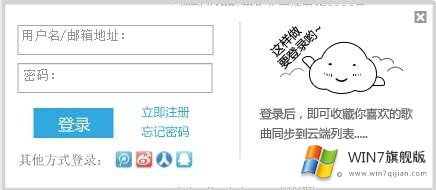
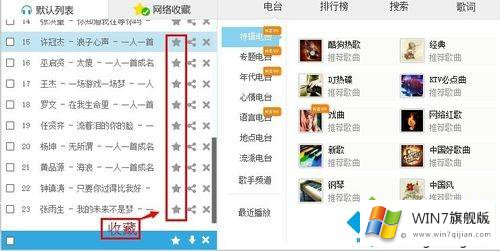
6、我收藏的歌曲。这和一个客户端的播放器没有什么区别了。不过在使用的时候会占用一些网络资源。
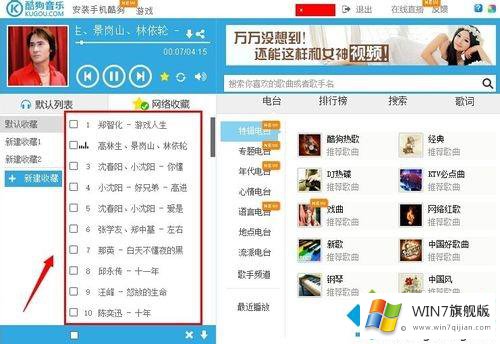
阅读教程内容之后,win7系统上顺利使用上网页版酷狗音乐听歌,是不是方便许多,又不用下载安装软件!
以上的内容就是描述的win7系统如何使用网页版酷狗音乐的详细处理措施,如果你还有疑问,欢迎给本站留言。